caxa制造工程师实例图文教程.docx
《caxa制造工程师实例图文教程.docx》由会员分享,可在线阅读,更多相关《caxa制造工程师实例图文教程.docx(22页珍藏版)》请在冰点文库上搜索。
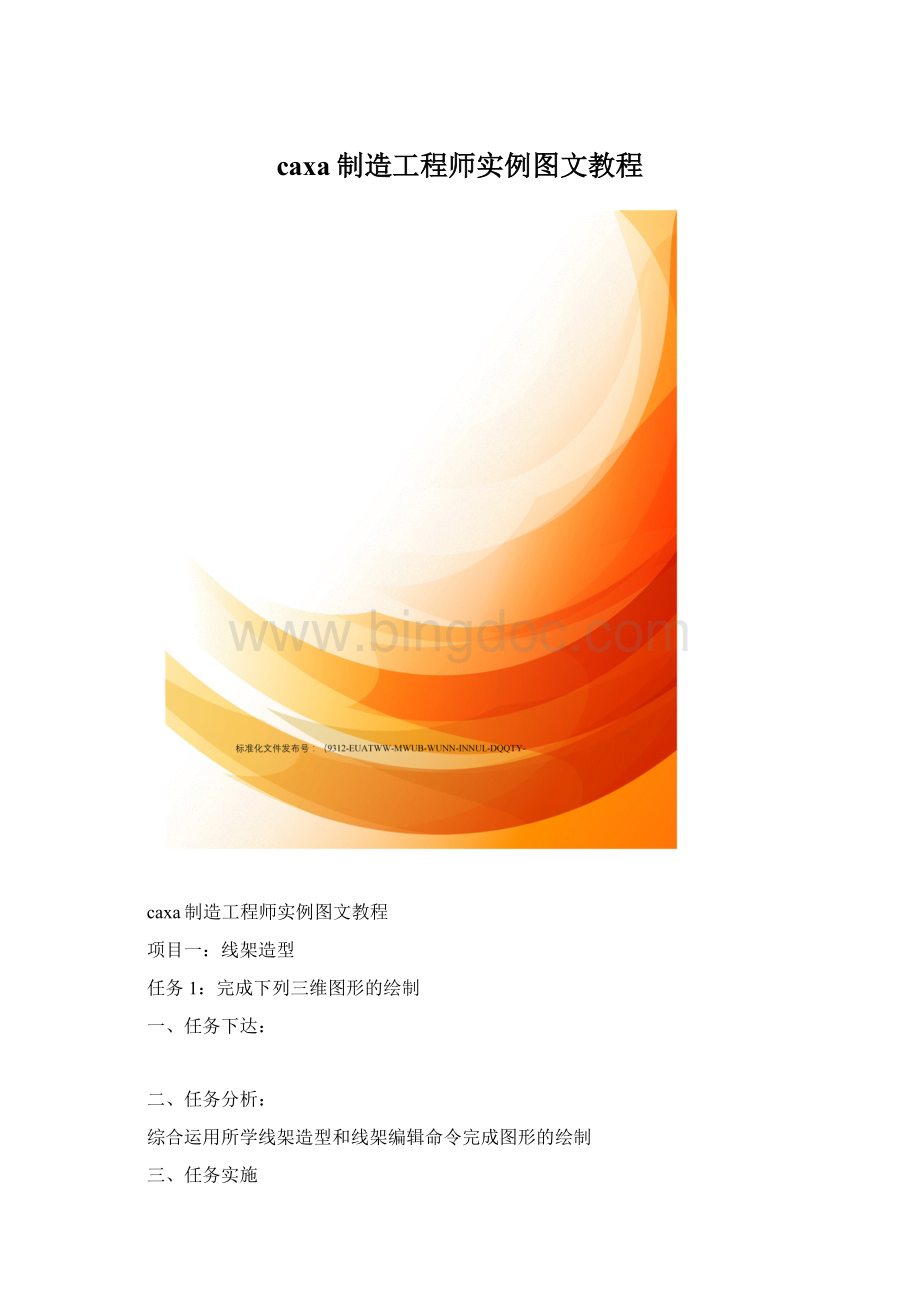
caxa制造工程师实例图文教程
caxa制造工程师实例图文教程
项目一:
线架造型
任务1:
完成下列三维图形的绘制
一、任务下达:
二、任务分析:
综合运用所学线架造型和线架编辑命令完成图形的绘制
三、任务实施
通过实例进行指导性的练习完成三维图形绘制
四、任务评价
通过抽查学生绘图情况,评价本次课的教学效果。
项目二:
曲面造型
任务1:
完成下列曲面造型的绘制
一、任务下达:
二、任务分析:
1、利用曲面造型和编辑命令完成次任务
三、任务实施:
通过实例进行指导性的练习完成曲面图形绘制
四、任务评价
通过抽查学生绘图情况,评价本次课的教学效果。
项目二:
曲面造型
任务2:
完成下列复杂曲面造型的绘制
一、任务下达:
二、任务分析:
1、利用曲面造型和编辑命令完成此任务
三、任务实施:
通过实例进行指导性的练习完成曲面图形绘制
四、任务评价
通过抽查学生绘图情况,评价本次课的教学效果。
项目三:
实体造型造型
任务1:
完成下列简单实体造型图形的绘制
一、任务下达
二、任务分析:
1、利用拉伸增料命令生成园柱实体。
2、拾取圆柱体的上表面作为基准面;
3、按F2键→按F5键→绘制一个半径为15的圆→按F2键,【特征树】上生成“草图1”;
4、按F8键→单击“拉伸除料”图标
→【固定深度】→【反向拉伸】→输入“深度”5;
5、在【特征树】上拾取“草图1”→单击【确定】按钮,
三、任务实施:
通过实例进行指导性的练习完成曲面图形绘制
四、任务评价
通过抽查学生绘图情况,评价本次课的教学效果。
项目三:
实体造型造型
任务2:
完成下列简单实体造型的绘制
一、任务下达:
二、任务分析:
1、单击“实体布尔运算”按钮
,弹出打开对话框。
2、选取文件,单击“打开”,弹出布尔运算对话框1。
3、选择布尔运算方式,给出定位点。
4、选取定位方式。
若为拾取定位的x轴,则选择轴线,输入旋转角度,单击“确定”,完成操作,如图所示。
若为给定旋转角度,则输入角度一和角度二,单击“确定”完成操作。
三、任务实施:
通过实例进行指导性的练习完成实体图形绘制
四、任务评价
通过抽查学生绘图情况,评价本次课的教学效果。
项目三:
实体造型造型
任务3:
完成下列简单实体造型的绘制
一、任务下达
二、任务分析:
本实例的主要技术要点包括:
1、用“拉伸增料”功能中的“拉伸到面”来造型;
2、用“构造基准面”的方法构造草图基准面;
3、用“过渡”功能生成过渡线。
三、任务实施:
通过实例进行指导性的练习完成实体图形绘制
四、任务评价
通过抽查学生绘图情况,评价本次课的教学效果。
项目三:
实体造型造型
任务4:
完成下列简单实体造型的绘制
一、任务下达
二、任务分析:
在作图过程中,注意领会作图方面的技巧。
1、充分利用缩放命令,对复杂的局部图形放大后,能更方便的进行绘制、编辑操作;
2、对于轴类零件,宜用“直线_连续”方式、采用相对坐标输入法进行作图较为快捷;
3、对于有对称结构零件,要注意使用镜像、阵列等命令进行作图;
4、在作图过程中,注意随时切换“正交”、“对象捕捉”、F8、F9、F5、F6、F7功能键等辅助工具,以达到提高作图速度和作图质量的目的。
三、任务实施:
通过实例进行指导性的练习完成实体图形绘制
四、任务评价
通过抽查学生绘图情况,评价本次课的教学效果。
项目三:
实体造型造型
任务5:
完成下列简单实体造型的绘制
一、任务下达:
二、任务分析:
本任务的主要技术要点包括:
1、双向拉伸增料生成实体特征的方法。
2、线性阵列命令的使用。
三、任务实施:
通过实例进行指导性的练习完成实体造型图形绘制
四、任务评价
通过抽查学生绘图情况,评价本次课的教学效果。
项目四:
数控铣加工编程
任务1:
数控加工编程基础知识、特征树基本操作
一、任务下达:
数控加工编程基础知识、特征树基本操作
二、任务分析:
1、特征树基本操作
CAXA制造工程师2006提供了相当丰富的操作功能,特征树就是为了方便用户操作而设计的。
该功能是位于屏幕视窗左边的一个独立的窗口;以一种树形格式——特征树来显示零件中的特征与特征之间的关系,以及加工中各要素之间的关系;并可对各特征和要素进行编辑操作,使简明的零件特征和加工步骤得以直观体现;标准的编辑命令使处理和重新编排加工步骤变得简单容易。
特征树工具是对模型特征和加工进行选择和编辑的工具,使用方便且功能强大。
特征树分为二个部分,分别是零件特征和加工管理。
1)零件特征的特征树操作
零件特征是一些诸如拉伸实体、切口、凸台、圆倒角及孔等几何实体。
特征的参数及对特征的操作均保存在特征树中。
任何时候都可对这些特征进行编辑,以修改模型的几何形状。
如图8-15所示
2)加工管理的特征树操作
加工管理的特征树功能是显示加工模型、加工参数及加工步骤的特征,并且能够直接在特征树中进行修改。
在父特征加工中一共包含六个子特征,如图8-15所示。
(1)、模型
模型一般表达为系统存在的实体和所有曲面的总和。
目前,在CAXA制造工程师中,模型与刀路计算无关,也就是模型中所包含的实体和曲面并不参与刀路的计算。
模型主要用于刀路的仿真过程。
在轨迹仿真器中,模型可以用于仿真环境下的干涉检查。
“模型”功能提供视图模型显示和模型参数显示功能,特征树中图标为
模型。
单击该图标在绘图区以红色线条显示零件模型,双击该图标显示零件模型参数,如图8-16所示。
在该界面上显示模型预览和几何精度,用户可以对几何精度进行重新定义。
(2)、毛坯
当实体造型完进行加工时,首先需要构造零件毛坯。
这步工作更加贴合加工实际,用户可以根据实际情况对毛坯进行定义。
一般地,系统的毛坯为方块形状。
锁定使用户不能设定毛坯的基准点,大小,毛坯类型等。
这是为了防止设定好的毛坯数据不小心被改变了。
毛坯定义系统提供了三种毛坯定义的方式。
(1)、两点方式通过拾取毛坯的两个角点(与顺序,位置无关)来定义毛坯。
(2)、三点方式通过拾取基准点,拾取定义毛坯大小的两个角点(与顺序,位置无关)来定义毛坯。
(3)、参照模型系统自动计算模型的包围盒,以此作为毛坯。
(4)、基准点毛坯在世界坐标系(.sys.)中的左下角点。
(5)、大小长度,宽度,高度是毛坯在x方向,y方向,z方向的尺寸。
【操作实例1】用两点方式,在100×100×20的长方体上定义毛坯。
操作步骤:
在100×100的长方体底面周围,画105×105的长方形;
在长方体右角,作25mm高的竖线;
图8-19图8-20
双击特征树里的毛坯图标
,弹出“定义毛坯”对话框,如图8-17所示。
单击“拾取两点”按钮,先拾取A点,然后拾取B点,返回“定义毛坯”对话框;
单击“确定”按钮,结果如图8-19所示;
图8-20所示为采用“参照模型”方式定义的毛坯。
3)起始点
“起始点”功能是设定全局刀具起始点的位置,特征树图标
为起始点。
双击该图标弹出“刀具起始点”对话框如图8-21所示。
在该对话框上部的提示框文字是提示起始点所在的加工坐标系,用户可以通过输入或者单击“拾取点”按钮来设定刀具起始点。
计算轨迹时缺省地以全局刀具起始点作为刀具起始点,计算完毕后,用户可以对该轨迹的刀具起始点进行修改。
注意与技巧:
(1)根据不同的加工功能有的按钮可能灰显,表明该项操作不对该功能开放。
(2)在特征树上,选项左上方的暗红色的小点表明这步操作未完成,需要完成后才能够进行下一步的操作。
三、任务实施:
通过实例进行指导性的练习完成加工轨迹
1、单击主菜单中【加工】项→【毛坯】→弹出“定义毛坯”对话框,采用“参照模型”方式定义的毛坯,
2、单击“相关线”图标
→【实体边界】→拾取型腔侧面与上表面的相交线(即区域轮廓线)拾取圆柱与型腔底面间的相交线(即岛轮廓线);
3、单击主菜单中【加工】项→【粗加工】→【平面区域粗加工】→弹出“平面区域粗加工”对话框;
4、设置“平面区域加工参数”;设置“切削用量”;设置“进退刀参数”;设置“下刀方式”;设置“清根参数”;设置“铣刀参数”;
5、单击【确定】按钮→拾取区域轮廓线→拾取走刀方向箭头→拾取岛的轮廓线→拾取岛的轮廓搜索方向箭头→右击,生成的刀具轨迹见图,轨迹仿真结果见图。
6、不必有三维模型,只要给出零件外轮廓和岛屿,就可以生成加工轨迹。
主要应用于铣平面和铣槽。
可进行斜度的设定,自动标记钻孔点。
四、任务评价
通过抽查学生绘图情况,评价本次课的教学效果。
项目四:
数控铣加工编程
任务2:
粗加工、精加工
一、任务下达
二、任务分析:
.1平面区域粗加工
设定平面区域粗加工的加工参数,生成平面区域粗加工轨迹。
该加工方法属于两轴加工,适合2/轴粗加工,与区域式粗加工类似,所不同的是该功能支持轮廓和岛屿的分别清根设置,可以单独设置各自的余量、补偿及上下刀信息。
最明显的就是该功能轨迹生成速度较快。
2区域式粗加工
生成区域式粗加工轨迹。
该加工方法属于两轴加工,其优点是不必有三维模型,只要给出零件的外轮廓和岛屿,就可以生成加工轨迹,并且可以在轨迹尖角处自动增加圆弧,保证轨迹光滑,以符合高速加工的要求。
该加工方法实质上是一种特殊的等高线加工方法,只是在造型中需要将零件平面进行造型即可完成加工,且具有较高的效率。
3等高线粗加工
等高线粗加工方式是生成等高线粗加工轨迹。
它把把整个型腔根据编程者给定的参数,自动分成多层,而每一层中又相当于一个平面区域加工。
它适用于平刀、球刀和带R的平刀。
因此,它可以高效可靠地去除型腔内的余量,并可根据精加工的要求留出余量,为精加工打下一个好的基础。
3、扫描线粗加工
扫描线粗加工方式生成扫描线粗加工轨迹。
用平行层切的方法进行粗加工,保证在未切削区域不向下走刀。
对那些毛坯形状与零件形状相似的情况,例如铸造与锻造毛坯比较适合,适合使用端铣刀进行对称凸模粗加工。
4、平面轮廓精加工
生成平面轮廓精加工轨迹。
平面轮廓加工是生成沿轮廓线切削的两轴刀具轨迹,主要用于加工外形和铣槽,属于两轴或两轴半加工方式。
5、参数线精加工
参数线精加工方式生成沿多个曲面的参数线精加工轨迹,按曲面的参数线走刀行进的三轴加工方式,如图8-58所示。
对于自由曲面一般采用参数曲面方式来表达,因此按参数分别变化来生成加工刀位轨迹便利合适。
6、等高线精加工
等高线精加工功能是生成等高线精加工轨迹。
等高线精加工可以完成对曲面和实体的加工,轨迹类型为轴。
按等高距离下降,一层层地加工,适用于较陡面的加工。
三、任务实施:
通过实例进行指导性的练习完成粗精加工轨迹的生成。
四、任务评价
通过抽查学生绘图情况,评价本次课的教学效果。
项目四:
数控铣加工编程
任务3:
简单造型加工
一、任务下达:
绘制五角星的轴测图,并生成加工轨迹。
二、任务分析:
1、技术要点本案例的主要技术要点包括:
造型思路:
由图可知五角星的形状主要是由多个空间面组成的,因此在构造实体时首先应使用空间曲线构造实体的空间线架,然后利用直纹面生成曲面,可以逐个生成也可以将生成的一个角的曲面进行圆形均步阵列,最终生成所有的曲面。
最后使用曲面裁剪实体的方法生成实体,完成造型。
(1)作正多边形方法。
(2)使用平面--剪裁生成五角星外平面的方法
(3)使用直纹面构造10个五角星侧面方法。
(4)拉伸增料生成实体特征的使用方法。
(5)使用曲面剪裁生成五角星实体特征的方法。
2加工前的准备工作
1)、设定加工刀具
(1)、在特征树加工管理区内选择“刀具库”命令,弹出“刀具库管理”对话框。
增加铣刀。
单击“增加刀具”按钮,在对话框中输入铣刀名称D10,r3,增加一个粗加工需要的铣刀;在对话框中输入铣刀名称D10,r0,增加个精加工需要的铣刀。
一般都是以铣刀的直径和刀角半径来表示,刀具名称尽量和工厂中用刀的习惯_致。
刀具名称一般表示形式为“D10,r3”,D代表刀具直径,r代表刀角半径。
(2)、设定增加的铣刀的参数。
在刀具库管理对话框中键入正确的数值,刀具定义即可完成。
其中的刀刃长度和刃杆长度与仿真有关而与实际加工无关,在实际加工中要正确选择吃刀量和吃刀深度,以免刀具损坏。
2)、后置设置
用户可以增加当前使用的机床,给出机床名,定义适合自己机床的后置格式。
系统默认的格式为FANUC系统的格式。
(1)、选择【加工】→【后置处理】→【后置设置】命令,弹出后置设置对话框。
(2)、增加机床设置。
选择当前机床类型。
(3)、后置处理设置。
选择“后置处理设置”标签,根据当前的机床,设置各参数。
3)、设定加工范围
此例的加工范围直接拾取实体造型上的圆柱体的轮廓线即可。
1、五角星常规加工
加工思路:
等高粗加工、等高精加工、等高补加工。
五角星的整体形状是较为平坦,因此整体加工时应该选择等高粗加工,精加工时应采用等高精加工、等高补加工。
1)、等高线粗加工刀具轨迹
【步骤1】单击主菜单中【加工】项→【毛坯】→弹出“定义毛坯”对话框,采用“参照模型”方式定义的毛坯;
【步骤2】单击主菜单中【加工】项→【粗加工】→【等高线粗加工】→弹出“等高线粗加工”对话框;
【步骤3】设置“等高线粗加工参数”;设置“切削用量”;设置“进退刀参数”;设置“下刀方式”,安全高度设为50;设置“铣刀参数”;设置“加工边界”,Z设定最大为30;
【步骤4】单击【确定】按钮→拾取五角星→圆柱体轮廓线→拾取轮廓搜索方向箭头→右击,生成的刀具轨迹见图所示;
单步显示刀具轨迹仿真如图所示;
【步骤1】单击主菜单中【加工】项→【毛坯】→弹出“定义毛坯”对话框,采用“参照模型”方式定义的毛坯;
【步骤2】单击主菜单中【加工】项→【精加工】→【等高线精加工】→弹出“等高线精加工”对话框;
【步骤3】设置“加工参数”;设置“切削用量”;设置“进退刀参数”;设置“下刀方式”;设置“铣刀参数”;设置“加工边界”;
【步骤4】单击【确定】按钮→拾取加工曲面→拾取加工边界→右击,生成的刀具轨迹见图9-38。
单步显示刀具轨迹仿真如图9-39所示;
3、等高线补加工
【步骤1】单击主菜单中【加工】项→【毛坯】→弹出“定义毛坯”对话框,采用“参考模型”方式定义的毛坯;
【步骤2】单击主菜单中【加工】项→【补加工】→【等高线补加工】→弹出“等高线补加工”对话框;
【步骤3】设置“加工参数”;设置“切削用量”;设置“进退刀参数”;设置“下刀方式”;设置“铣刀参数”;
【步骤3】单击【确定】按钮→拾取加工对象→右击→拾取轮廓边界→右击,生成的刀具轨迹见图9-40。
单步显示刀具轨迹仿真如图9-41所示。
仿真检验无误后,可保存粗/精加工轨迹。
4)、生成G代码
(1)单击【加工】→【后置处理】→【生成G代码】,在弹出的“选择后置文件”对话框中给定要生成的NC代码文件名(五角星.cut)及其存储路径,按“确定”退出。
(2)分别拾取粗加工轨迹、精加工轨迹和补加工轨迹,按右键确定,生成加工G代码。
5)、生成加工工艺清单
生成加工工艺清单的目的有三个:
一是车间加工的需要,当加工程序较多时可以使加工有条理,不会产生混乱。
二是方便编程者和机床操作者的交流,凭嘴讲的东西总不如纸面上的文字更清楚。
三是车间生产和技术管理上的需要,加工完的工件的图形档案、G代码程序可以和加工工艺清单一起保存,一年以后如需要再加工此工件,那么可以立即取出来就可以加工,一切都是很清楚的,不需要再做重复的劳动。
(1)选择【加工】→【工艺清单】命令,弹出选择HTML文件名对话框,选择文件存放目录后按确定。
(2)屏幕右下边单击拾取加工轨迹,用鼠标选取,选中全部刀具轨迹,单击右键,单击生成工艺清单。
(3)加工工艺清单可以用IE浏览器来看,也可以用Word来看并且可以用Word来进行修改和添加。
至此五角星的造型、生成加工轨迹、加工轨迹仿真检查、生成G代码程序,生成加工工艺单的工作已经全部做完,可以把加工工艺单和G代码程序通过工厂的局域网送到车间去了。
3、五角星知识加工
知识加工是用于记录用户已经成熟或定型的加工流程,在模板文件中记录加工流程的各个工步的加工参数。
为了使用户更方便、更容易地使用和掌握CAXA制造工程师2006软件进行加工生产,同时也为了新的技术人员容易入门,CAXA制造工程师2006专门提供了知识加工功能。
利用这种功能,可将某类零件的加工步骤、使用刀具及工艺参数等加工条件保存为规范化的模板,形成企业的标准工艺知识库,使以后类似零件的加工可通过调用知识加工模板来进行,以保证同类零件加工的一致性和规范化,并随着企业各种加工工艺信息的数据积累,实现加工顺序的标准化。
同时,操作人员一般不需要掌握多种加工功能的具体应用和参数设置,利用这种功能可以解决企业技术人员缺少的问题。
知识加工的参数设置应由具有丰富编程和加工经验的工程师来完成。
参数设置好后可以存为一个文件,文件名可以根据用户的习惯设定。
有了知识加工功能,可以使有经验的工程师工作起来更轻松,也可以使新人员直接使用已有的加工工艺和加工参数。
1)、知识加工参数设置
(1)生成模板
将选中的若于轨迹生成模板文件*.cpt,只保存轨迹的加工参数和刀具参数,几何参数不予保存。
(2)应用模板
打开—个模板文件,系统读取文件数据,并在轨迹树中生成相应的轨迹项。
三、任务实施:
通过实例进行指导性的练习完成加工轨迹的生成
四、任务评价
通过抽查学生绘图情况,评价本次课的教学效果。
项目四:
数控铣加工编程
任务4补加工、槽加工、轨迹仿真加工实例
一、任务下达
应用平面区域加工方法生成加工两个凹槽的轨迹。
生成加工140×110×5凸台和φ40圆凸台的轮廓精加工轨迹。
二、任务分析
应用平面轮廓方法生成加工140×110×5凸台和φ40圆凸台的轮廓精加工轨迹。
三、任务实施:
通过实例进行指导性的练习完成加工轨迹的生成
四、任务评价
通过抽查学生绘图情况,评价本次课的教学效果。
项目四:
数控铣加工编程
任务5:
轮廓加工实例
一、任务下达
二、任务分析:
应用轮廓加工方法分别生成φ60外圆和菱形的精加工刀具轨迹。
三、任务实施:
通过实例进行指导性的练习完成加工轨迹的生成
四、任务评价
通过抽查学生绘图情况,评价本次课的教学效果。
项目四:
数控铣加工编程
任务6:
凹槽的加工实例
一、任务下达
1、完成下图实体造型
2、生成160×160正方形凹槽的加工轨迹。
二、任务分析:
1、应用[平面区域粗加工]生成160×160正方形凹槽的加工轨迹。
2、应用[导动精加工]生成岛的加工轨迹。
三、任务实施:
通过实例进行指导性的练习完成加工轨迹的生成
四、任务评价
通过抽查学生绘图情况,评价本次课的教学效果。
项目四:
数控铣加工编程
任务7:
轮廓加工、参数线加工实例
一、任务下达
二、任务分析:
1、应用[轮廓加工、参数线加工]生成86×86凸台的加工轨迹。
2、应用[孔加工]生成孔的加工轨迹。
三、任务实施:
通过实例进行指导性的练习完成加工轨迹的生成
四、任务评价
通过抽查学生绘图情况,评价本次课的教学效果。
项目四:
数控铣加工编程
任务8:
曲面铣削加工实例
任务下达
1、完成实体造型并生成加工轨迹。
按照图中尺寸生成零件的加工造型,要求生成φ100外圆面的平面轮廓加工轨迹,生成顶部曲面的曲面轮廓加工轨迹,不考虑粗精加工。
二、任务分析:
1、应用[轮廓加工、参数线加工]生成加工轨迹。
2、应用[区域加工]生成凹槽的加工轨迹。
三、任务实施:
通过实例进行指导性的练习完成加工轨迹的生成
四、任务评价
通过抽查学生绘图情况,评价本次课的教学效果。
项目四:
数控铣加工编程
任务9叶片铣削加工实例
一、任务下达
完成下图零件的实体造型并生成加工轨迹
二、任务分析:
1、所需刀具
(1)Φ20毫米立铣刀1支
作用:
粗,精铣削加工Φ90圆凸台
(2)Φ2中心钻1支
作用:
钻5个Φ8通孔的引正孔和保护锥面
(3)Φ8麻花钻1支
作用:
钻5个Φ8通孔
(4)Φ8键槽铣刀1支
2、应用参数线加工的方法生成零件的加工轨迹。
三、任务实施:
通过实例进行指导性的练习完成实体造型并生成加工轨迹
四、任务评价
通过抽查学生绘图情况,评价本次课的教学效果。
项目四:
数控铣加工编程
任务10文字铣削
一、任务下达
1、用φ4的铣刀进行文字铣削
2、对圆台进行外形加工
3、铣削caxa文字
二、任务分析:
1、完成实体造型并利用文字命令完成字体的造型。
2、应用加工命令完成零件和字体的加工。
三、任务实施:
通过实例进行指导性的练习完成实体造型和加工轨迹的生成
四、任务评价
通过抽查学生绘图情况,评价本次课的教学效果。